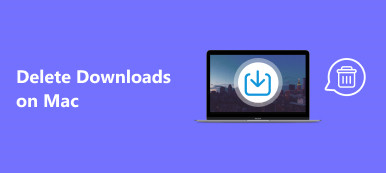Mac kullanıcıları için, silinen dosyaları saklamak için bir Çöp Kutusu vardır, silinen dosyaları buradan kolayca alabilirsiniz. Alternatif olarak, silme işlemini hemen geri alabilirsiniz. Çöp Kutusunu boşalttıysanız ne olur? Neyse ki, harici bir sürücüyle bir yedekleme oluşturduysanız, Mac'te boşaltılan Çöp Kutusundan öğeleri kurtarmak için Time Machine yedeklemesini deneyebilirsiniz. Yapmadıysanız, Mac'te kalıcı olarak silinen dosyaları kurtarmak için Mac silinen dosyaları kurtarma yazılımına güvenebilirsiniz. İşte dört yöntem için ayrıntılı adımlar Mac'te silinen dosyaları kurtar.
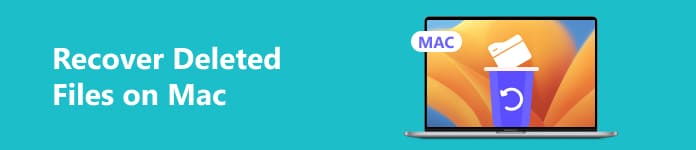
- Bölüm 1. Mac'te Kalıcı Olarak Silinen Dosyalar Nasıl Kurtarılır
- Bölüm 2. Mac'teki Silinen dosyaları Çöp Kutusu'ndan alın
- Bölüm 3. Geri Al Tıklaması ile Mac'te Silinen Dosyaları Kurtarma
- Bölüm 4. Time Machine Yedekleme ile Mac'teki Boşaltılmış Çöp Kutusunu Kurtarma
- Bölüm 5. Mac'te Silinen Dosyaları Kurtarmayla İlgili SSS
Bölüm 1. Mac'te Kalıcı Olarak Silinen Dosyalar Nasıl Kurtarılır
Mac'inizin depolama alanını Çöp Kutusu'nu boşalttıysanız veya dosyalarınız virüs saldırıları ya da beklenmedik yazılım çökmeleri nedeniyle kaybolduysa güvenebilirsiniz Apeaksoft Veri Kurtarma Silinen Mac dosyalarının kurtarılmasında size yardımcı olmak için.

4,000,000 + Yüklemeler
Hem Mac hem de Windows kullanıcıları için kullanışlı silinmiş veya kaybolmuş veri kurtarma programı.
Belgeler, resimler, e-postalar, videolar ve daha fazlası dahil olmak üzere Mac'inizden silinen veya kaybolan her türlü veriyi etkili bir şekilde kurtarın.
Bu güvenli program, silinen dosyaları Mac Çöp Kutusu'ndan, sabit sürücüden, flash sürücüden, hafıza kartından ve daha fazlasından kurtarmanıza olanak tanır.
Taranan öğeleri daha sonra kurtarmak için SPF dosyalarında saklayabilirsiniz.
Mac'te boşaltılan Çöp Kutusu nasıl kurtarılır:
1. Adım Yukarıdaki Mac indirme düğmesini kullanarak Mac kurtarma yazılımını indirin. Ana arayüzde seçin Mac Veri Kurtarma solda.

2. Adım Mac Veri Kurtarma'nın yeni arayüzünde, silinen dosyaları kurtarmak için çeşitli bölümleri açıkça görebilirsiniz. Öncelikle kurtarmak istediğiniz dosya türlerini işaretleyin. İkinci olarak, kurtarmak istediğiniz sabit disk sürücüsünü seçin. Şimdi, taramak düğmesine basın.

3. Adım Sonuçlar listesinde daha fazla silinen dosyayı keşfetmek istiyorsanız Derin tarama sağ üst köşedeki düğmeye basın. Var filtre Hedef dosyalarınızı hızlı bir şekilde bulmanızı sağlayan özellik.

4. Adım Silinen Mac dosyalarınızı başarıyla bulduysanız, bunları işaretleyin ve Kurtarmak düğme. Açılır arayüzde, kurtarılan dosyaları saklamak için Mac'inizde bir klasör seçin.

Bölüm 2. Mac'teki Silinen dosyaları Çöp Kutusu'ndan alın
Eğer yapmazsan Mac'inizdeki Çöp Kutusunu boşaltın günlük olarak, silinen dosyalar varsayılan olarak 30 gün içinde saklanır. Zahmetsizce Çöp Kutusu'na gidebilir ve silinen Mac dosyalarını kurtarabilirsiniz.
1. Adım Tıkla Çöp Dock'un sağ alt kısmında çöp kutusu simgesi bulunur.
2. Adım Geri yüklemek istediğiniz silinmiş dosyaları bulmak için aşağı kaydırın. Bunları doğrudan masaüstünüze sürükleyebilirsiniz. Veya sağ tıklayıp seçebilirsiniz Geri koy Mac'teki Çöp Kutusu'nu kurtarmak için.
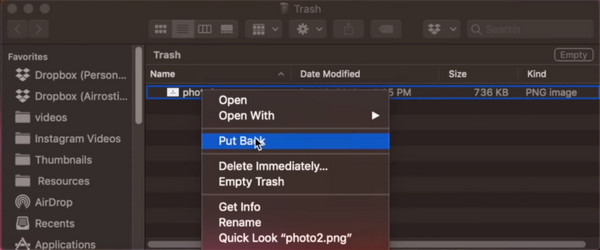
Bölüm 3. Geri Al Tıklaması ile Mac'te Silinen Dosyaları Kurtarma
Bu işlem yukarıdakine benzer. Geri Al tıklamasını yalnızca Mac'inizdeki bir dosyayı sildikten sonra gerçekleştirebilirsiniz.
1. Adım Dosyaları sildikten veya Çöp Kutusu'na taşıdıktan sonra Düzenle Mac ekranınızın üst kısmındaki seçenek.
2. Adım Seç … Taşımasını Geri Al açılır listeden. Burada silinen dosyaların orijinal konumlarına geri taşındığını görebilirsiniz. Ayrıca tuşuna da basabilirsiniz. Komuta ve Z silme işleminizi geri almak için tuşlara basın.
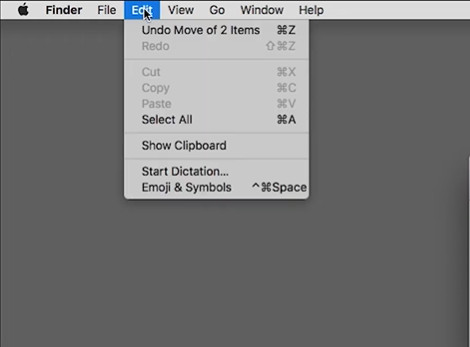
Bölüm 4. Time Machine Yedekleme ile Mac'teki Boşaltılmış Çöp Kutusunu Kurtarma
Mac'inizin depolama kapasitesinin en az iki katı olan harici bir depolama aygıtı ve belgeler, e-postalar, müzik, fotoğraflar, uygulamalar vb. dahil olmak üzere Mac dosyalarınızı yedeklemek için Time Machine kullandıysanız, silinen Mac'inizi Time Machine yedeklemesinden kolayca geri alabilirsiniz. Mac'inizi önceden Time Machine ile yedeklemediyseniz, Mac'inizdeki boşaltılan Çöp Kutusu'ndan öğeleri kurtarmanıza yardımcı olması için ilk çözüme başvurabilirsiniz.
Time Machine Nasıl Kurtarılır:
1. Adım Tıkla zaman Makinesi Üst menü çubuğundaki sembolü. Şunu seçin: Time Machine girin açılan listeden seçenek.
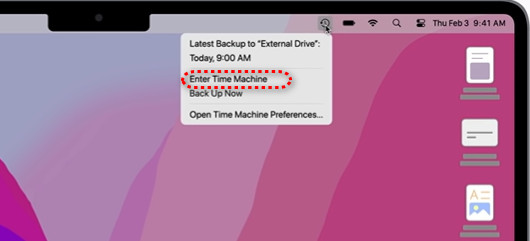
2. Adım Burada silinen dosyaları sakladığınız klasörü seçebilirsiniz. Silinen dosyanın en son nereye kaydedildiğini hatırlamıyorsanız arama çubuğuna anahtar kelimeyi yazabilir veya silinen dosyayı ada, tarihe vb. göre sıralayabilirsiniz.
3. Adım Bir klasör seçtiyseniz Time Machine size sağ kenarda ayrıntılı bir zaman çizelgesi gösterecektir. Bir dosyaya tıklayıp önizlemesini görmek için Boşluk çubuğuna basabilirsiniz.
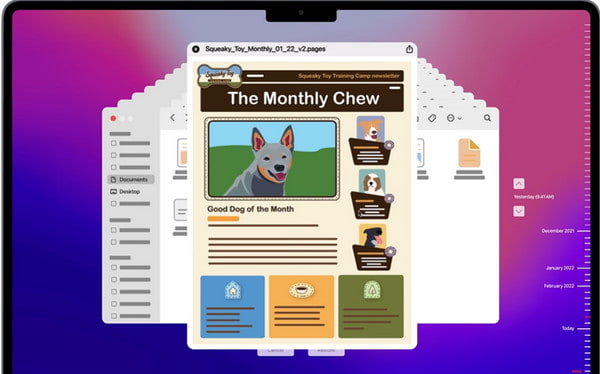
4. Adım Geri yüklemek istediğiniz silinmiş dosyayı seçin ve Restore düğmesini tıklayın.
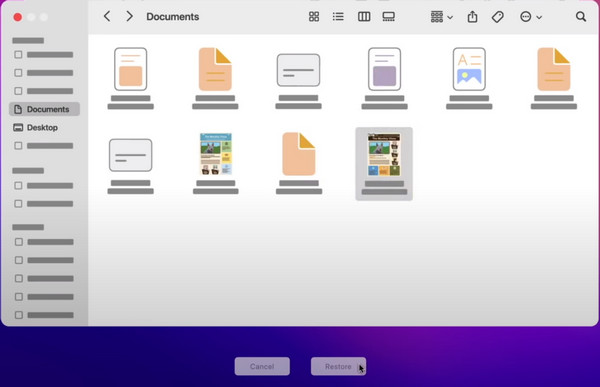
Bölüm 5. Mac'te Silinen Dosyaları Kurtarmayla İlgili SSS
Mac'te kurtarma moduna nasıl girerim?
Mac kurtarma modunu kullanmak istiyorsanız sol üst köşede Apple simgesi bulunan Apple menüsüne tıklayın. Şunu seçin: Yeniden seçeneğini seçin ve hemen tuşuna basın. Komuta ve R Apple logosu görünene kadar tuşlara basın. Burada Mac kurtarma modundan seçim yapabilirsiniz.
Mac bilgisayarımdaki sistem önbelleğini nasıl temizlerim?
Mac'inizdeki Finder uygulamasına gidin. Seçme Klasöre Git itibaren Go Menü. Kopyala ve yapıştır / Library / Önbellekler basın ve Dönüş anahtar. Daha sonra bunları seçerek Çöp Kutusu'na taşıyabilir ve depolama alanınızı boşaltabilirsiniz.
Mac'i Time Machine ile nasıl yedeklersiniz?
Mac'inizin depolama kapasitesinin en az iki katı olan bir depolama cihazı hazırlayın ve bunu Mac'inize bağlayın. Üstteki Apple menüsüne gidin ve Sistem Ayarları. Gidin genel > zaman Makinesi > Yedekleme Diski ekle. Bağlı cihazı seçin ve Diski Kur.
Sonuç
Bu kılavuzda listelenen 4 yöntemle, Mac'te silinen dosyaları yedeklemeli veya yedeklemesiz hızlı bir şekilde kurtarabilirsiniz. İşte size tavsiyemiz Apeaksoft Veri Kurtarma, bu profesyonel Mac kurtarma aracıyla kolayca yapabilirsiniz Mac'te kalıcı olarak silinen dosyaları kurtar.